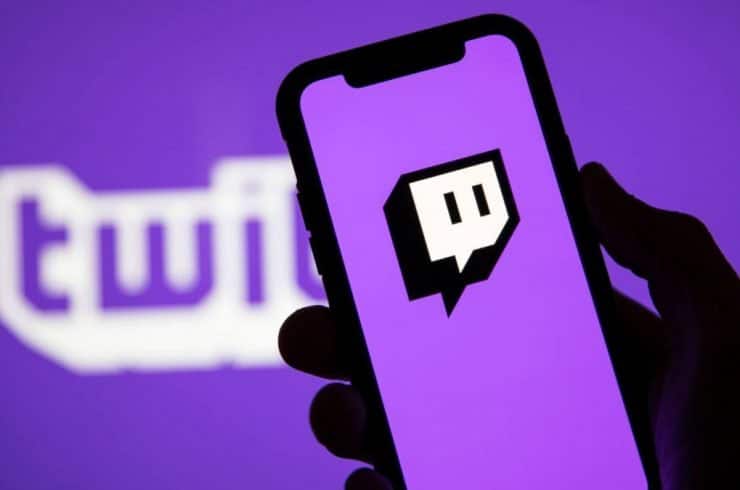Twitch est la première plateforme pour regarder les tournois d’esports, les événements de l’industrie et les personnalités du jeu vidéo. Amazon a retiré l’application officielle du Roku Channel Store en 2017, mais vous pouvez toujours utiliser les applications non officielles Twitch ou TTV Stream pour regarder Twitch sur Roku.
Option 1 : Comment installer Twoku sur Roku
Comme alternative à l’application officielle non prise en charge, Twoku est une autre application non officielle qui permet d’accéder à Twitch.
Dirigez n’importe quel navigateur Web vers la page Ajouter un canal. Entrez le code de canal « C6ZVZD » et cliquez sur « Ajouter un canal ». Vous devrez peut-être vous reconnecter. Suivez les instructions jusqu’à ce que la chaîne soit ajoutée.
Comme ci-dessus, si l’application Twoku n’apparaît pas immédiatement dans le menu d’accueil, redémarrez votre Roku en allant dans Paramètres > Système > Redémarrage du système à partir de l’écran d’accueil du Roku.
Vous pouvez également installer l’application Twoku directement sur votre Roku si le code ne fonctionne plus. C’est plus compliqué, mais il existe des instructions sur le dépôt Github de Twoku.
Vous avez peut-être entendu parler de Twitched et Twitched Zero. Ces applications non officielles de Twitch pour Roku n’existent plus. Leur développeur affirme qu’elles ont été « supprimées par Roku à la demande de Twitch Interactive », mais l’application ci-dessus constitue une bonne alternative.
Ce serait bien si Amazon offrait un support officiel pour Roku, mais nous soupçonnons que la société considère Roku comme un rival de l’Amazon Fire TV.
Pour aller plus loin : Comment chuchoter sur Twitch

Option 2 : Installer l’ancienne application officielle de Twitch sur Roku
L’application Twitch non officielle installera l’ancienne application Twitch officielle sur votre Roku. Cette application fonctionnait encore lorsque nous l’avons essayée en mars 2020.
Mise à jour, 15/03/22 : Depuis mars 2022, cette application ne fonctionne plus.Elle n’est pas disponible dans la boutique de chaînes Roku, vous devrez donc utiliser la fonction « Ajouter une chaîne avec un code ». Dirigez n’importe quel navigateur vers « my.roku.com/account/add » et assurez-vous que vous êtes connecté. Saisissez le code « TWITCHTV » et suivez les invites d’avertissement pour ajouter la chaîne cachée à votre compte.
Roku Ajouter une chaîne privée
Vous pouvez également cliquer sur ce lien direct vers la page de l’application et suivre les instructions pour ajouter la chaîne privée. Si l’application Twitch non officielle n’apparaît pas immédiatement dans le menu d’accueil, redémarrez votre Roku en accédant à Paramètres > Système > Redémarrage du système depuis l’écran d’accueil du Roku.
À lire également : Diffuser des flux sur Twitch du tableau de bord Xbox
Application Twitch non officielle de Roku
Lorsqu’Amazon a retiré l’application Twitch de la boutique de chaînes Roku, les utilisateurs de Roku qui avaient déjà installé l’application ont pu continuer à l’utiliser. L’application Twitch non officielle indique à votre appareil d’accéder à cette application officielle désormais privée.
Ouvrez l’application Twitch non officielle sur votre appareil Roku. Une notification s’affiche, indiquant « La chaîne officielle Twitch est maintenant disponible ». Choisissez « Oui ».
La chaîne officielle Twitch de Roku est maintenant disponible.
La page de l’application officielle Twitch s’ouvre. Sélectionnez « Ajouter une chaîne ».
Roku a abandonné l’application officielle Twitch
Suivez les instructions à l’écran et entrez le code affiché sur votre écran.
Roku confirme l’ajout d’une chaîne privée
Votre Roku confirme que « Twitch a été ajouté à la fin de Home ». Vous pouvez maintenant supprimer l’application Twitch non officielle.
Vous êtes maintenant prêt à commencer à regarder des streams par popularité ou par catégorie. Vous pouvez vous connecter à votre compte Twitch dans l’application pour accéder aux chaînes que vous suivez en appuyant sur le bouton étoile de votre télécommande Roku.
Au moins, vous n’aurez probablement pas à vous soucier de mettre à jour cette application de sitôt.